Cómo poner Echo Buds en modo de emparejamiento
Qué saber
- Pon tus Echo Buds en modo de emparejamiento abriendo la carcasa y luego presionando el botón durante tres segundos.
- Cuando la luz azul de la carcasa comienza a parpadear, los Echo Buds están listos para emparejarse.
- Antes de poder emparejar Echo Buds 2, debe configurarlos en la aplicación Alexa.
Este artículo explica cómo poner Echo Buds en modo de emparejamiento, incluida la configuración de Echo Buds en el Alexa aplicación.
¿Cómo pongo mis Amazon Echo Buds en modo de emparejamiento?
Para que sus Echo Buds entren en modo de emparejamiento, los Buds deben estar en el estuche y deben cargarse. Si sus Buds no están cargados, conecte el estuche y asegúrese de que estén completamente cargados antes de comenzar este proceso. Si se cobran, entonces está listo para comenzar.
A continuación, le indicamos cómo poner sus Amazon Echo Buds en modo de emparejamiento:
-
Abra la caja de Echo Buds.

Jeremy Laukkonen / Lifewire -
Dé la vuelta al estuche y presione el botón de emparejamiento durante al menos tres segundos.

Jeremy Laukkonen / Lifewire Los Echo Buds deben permanecer en el estuche durante todo este proceso. Tenga cuidado de mantener las yemas en su lugar durante este paso.
-
Vuelva a dar la vuelta a la caja y verifique que el LED parpadee en azul. Si es así, los Echo Buds están en modo de emparejamiento.

Jeremy Laukkonen / Lifewire Utilice los dispositivos habilitados para Bluetooth de su elección para buscar los Echo Buds y completar el proceso de emparejamiento.
¿Por qué no se conectan mis Echo Buds?
Si sus Echo Buds no se conectan, es posible que primero deba configurarlos en la aplicación Alexa en su teléfono. Algunos Echo Buds pueden emparejarse con cualquier dispositivo Bluetooth de inmediato, mientras que las versiones posteriores del hardware no se pueden emparejar con nada hasta que se hayan configurado. Después de la configuración inicial, puede usar las instrucciones de la sección anterior para emparejar sus Echo Buds con su computadora o cualquier otra fuente de audio compatible con Bluetooth.
A continuación, le indicamos cómo configurar sus Echo Buds con la aplicación Alexa:
Abra la aplicación Alexa en su teléfono.
-
Abra la caja de Echo Buds.

Jeremy Laukkonen / Lifewire -
Presione el botón de la carcasa durante al menos tres segundos.

Jeremy Laukkonen / Lifewire -
Verifique el LED de la carcasa para asegurarse de que esté parpadeando en azul.

En tu teléfono, toca Continuar.
Espere a que los Echo Buds se conecten.
-
Cuando aparezca la solicitud de emparejamiento, toque Emparejar y conectar.
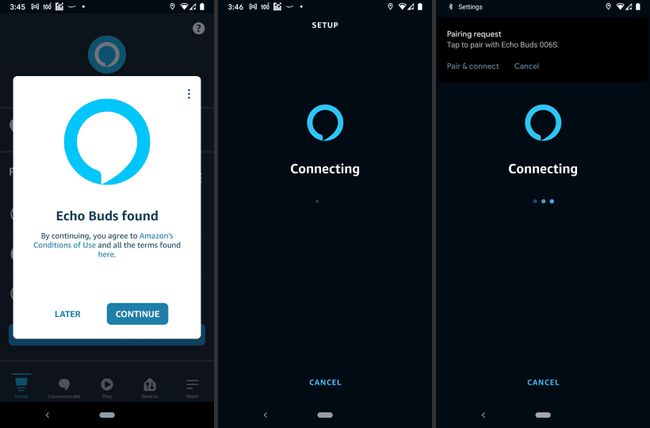
Grifo Par.
-
Sus Echo Buds ahora están configurados en la aplicación Alexa, y debería poder emparejarlos con el dispositivo que elija. Grifo MÁS TARDE para terminar o SEGUIR si desea aprender sobre los gestos táctiles y determinar los mejores tamaños de orejas y puntas de las alas.

¿Qué sucede si los Echo Buds aún no se conectan o pierden la conexión?
Si sus Echo Buds no se conectan y ha intentado configurarlos en la aplicación Alexa como se describe anteriormente, hay algunas otras correcciones que puede probar. Estas correcciones también deberían funcionar si sus Echo Buds pierden la conexión después de haberlos emparejado.
Si sus Echo Buds no se conectan o pierden la conexión, pruebe estas soluciones:
- Asegúrese de que sus Echo Buds estén cargados: Conecte el estuche Echo Buds a un cargador compatible mediante un cable micro-USB, coloque los botones de forma segura en el estuche y ciérrelo. Si los botones no están cargados o se quedan sin energía, se desconectarán.
- Verifique que Bluetooth esté habilitado en su dispositivo: Si Bluetooth no está activado, los Echo Buds no se conectarán. Los botones también se desconectarán si Bluetooth se apaga alguna vez. Muchos dispositivos apagarán automáticamente el Bluetooth cuando las baterías se estén agotando, así que asegúrese de que su dispositivo esté completamente cargado.
- Intenta forzar una reconexión: Habilitar modo avión en su teléfono y déjelo encendido durante un momento. Luego, apague el modo avión e intente volver a conectar sus Echo Buds.
- Reinicia tu dispositivo: Intente apagar su teléfono o computadora y luego volver a encenderlo, luego intente volver a conectar los Echo Buds.
- Restablecimiento de fábrica de sus Echo Buds: Puede intentar un restablecimiento de fábrica de sus Echo Buds como último recurso. Seleccione Olvidar dispositivo en la aplicación Alexa, desempareje los botones de su teléfono, coloque los botones en su estuche, luego presione el botón en el estuche hasta que el LED se vuelva naranja fijo.
Preguntas más frecuentes
-
¿Cómo emparejo mis Samsung Buds con Echo?
Configura tus Galaxy Buds y ponerlos en modo de emparejamiento. Abra la aplicación Alexa, vaya a Dispositivos > Añadir dispositivo > Dispositivos Bluetoothy emparejarlos con sus Samsung Galaxy Buds.
-
¿Se pueden conectar Amazon Echo Buds a varios dispositivos?
Puede emparejar Echo Buds con varios dispositivos. Sin embargo, solo puede conectarse con un dispositivo a la vez.
